- Autore Abigail Brown [email protected].
- Public 2023-12-17 06:52.
- Ultima modifica 2025-01-24 12:14.
Apple File System per macOS ottimizza l'accesso alle unità a stato solido e ai dispositivi flash come le chiavette USB. APFS è utilizzato su tutti i sistemi operativi Apple, inclusi watchOS, tvOS, iOS e macOS. Sebbene la maggior parte dei sistemi operativi Apple utilizzi solo sistemi di archiviazione a stato solido, macOS è in grado di utilizzare qualsiasi sistema di archiviazione, inclusi dischi ottici, chiavette USB, unità a stato solido e dischi rigidi basati su piatto.
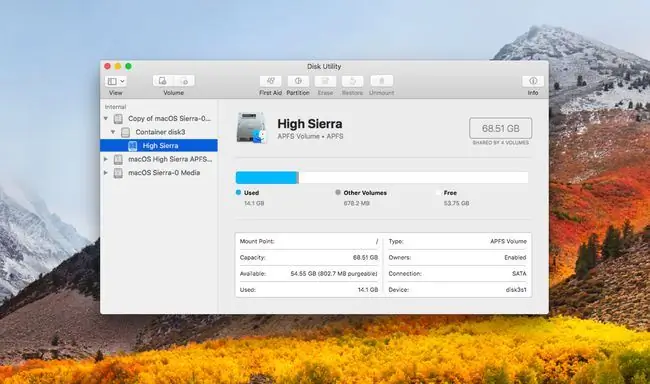
Quali tipi di dischi sono più adatti per APFS?
Poiché APFS è stato originariamente progettato per l'uso con SSD e storage basato su flash, sembrerebbe che il nuovo file system sarebbe di casa su questi sistemi di storage più recenti e veloci. APFS funziona con la maggior parte dei sistemi di archiviazione, ma ci sono usi specifici che possono rendere APFS una scelta sbagliata, o almeno una scelta non ottimale.
Diamo un'occhiata a quanto sia adatto l'APFS per i tipi di dischi e l'utilizzo comuni.
APFS su unità a stato solido: Sì
A partire da macOS High Sierra, gli SSD utilizzati come unità di avvio vengono convertiti automaticamente in APFS quando il sistema operativo viene aggiornato, inclusi gli SSD interni e gli SSD esterni collegati tramite Thunderbolt. Gli SSD esterni basati su USB non vengono convertiti automaticamente, sebbene tu possa convertirli manualmente in APFS.
APFS su unità a stato solido mette in evidenza le migliori caratteristiche del nuovo file system.
Nei test, APFS ha mostrato prestazioni migliorate e miglioramenti nell'efficienza dello storage, portando a una maggiore disponibilità di spazio libero. I guadagni di spazio di archiviazione derivano dalle funzionalità integrate in APFS, tra cui:
- Clone: I cloni vengono generati quasi istantaneamente senza occupare spazio di archiviazione aggiuntivo significativo.
- Condivisione spazio: diversi volumi condividono lo spazio libero all'interno di un contenitore APFS.
- Copy-on-Write: le strutture dati vengono condivise quando non sono presenti modifiche.
- File sparsi: Questi file offrono un modo più efficiente per gestire lo spazio libero.
I guadagni di velocità APFS con le unità a stato solido sono visibili all'avvio, che ha mostrato notevoli miglioramenti, e con la copia dei file, che a causa della clonazione, può essere veloce.
APFS su unità Fusion: No
L'intento originale di APFS era di lavorare senza problemi sia con i dischi rigidi che con gli SSD. Durante le versioni beta iniziali di macOS High Sierra, APFS era disponibile per l'installazione su SSD, dischi rigidi e sulla soluzione di archiviazione a livelli Apple, Fusion Drive. Fusion Drive è una combinazione di un SSD piccolo ma veloce con un disco rigido grande ma lento.
Le unità Fusion non sono candidate per l'aggiornamento al sistema APFS.
Le prestazioni e l'affidabilità di Fusion Drive con APFS sembravano essere messe in discussione durante le versioni beta di macOS High Sierra. Quando il sistema operativo è stato rilasciato pubblicamente, il supporto per APFS sulle unità Fusion è stato ritirato e l'utilità del disco del sistema operativo è stata modificata per impedire la conversione delle unità Fusion nel formato APFS.
Le speculazioni hanno indicato un problema di affidabilità con la conversione delle unità Fusion esistenti nel formato APFS. Ma la vera sfida potrebbe essere un calo delle prestazioni preso dal componente del disco rigido della coppia Fusion. Una delle caratteristiche di APFS è una nuova tecnica per garantire la protezione dei dati chiamata Copy-on-Write. Copy-on-Write riduce al minimo la perdita di dati creando una nuova copia di qualsiasi segmento di file che viene modificato (scrittura). Quindi aggiorna i puntatori di file alle nuove copie dopo che la scrittura è stata completata correttamente. Sebbene questo approccio protegga i dati durante il processo di scrittura, può anche portare alla segmentazione dei file, diffondendo parti di un file attorno a un disco.
Su un disco a stato solido, questo non è un grosso problema. Su un disco rigido, può causare la frammentazione del disco e prestazioni ridotte. Su un'unità Fusion, la copia dei file può spesso avvenire perché una delle funzioni dell'archiviazione a livelli consiste nello spostare i file utilizzati di frequente dal disco rigido più lento all'SSD più veloce e i file più rari dall'SSD al disco rigido. Tutta questa copia potrebbe causare problemi di frammentazione sul disco rigido quando APFS e Copy-on-Write sono in uso.
APFS su dischi rigidi: forse
Puoi utilizzare APFS sui tuoi dischi rigidi se usi File Vault per crittografare il tuo disco. La conversione in APFS sostituisce la crittografia File Vault con il sistema di crittografia più robusto integrato nel sistema APFS.
APFS può essere utilizzato su dischi rigidi, anche se il vantaggio è piccolo.
L'obiettivo di Apple per APFS su un disco rigido era di essere neutrale. Non c'è molto in termini di miglioramento delle prestazioni, ma nemmeno molto degrado. In sostanza, APFS su un disco rigido dovrebbe fornire un miglioramento generale della sicurezza e protezione dei dati senza imporre problemi di prestazioni.
Per la maggior parte, APFS ha raggiunto questo obiettivo di prestazioni neutre per i dischi rigidi, sebbene ci siano alcune aree di preoccupazione. Per l'uso generico dell'informatica come lavorare con le e-mail, scrivere documenti d'ufficio, navigare sul Web, eseguire ricerche di base, giocare ad alcuni giochi, ascoltare musica, guardare video e lavorare con le immagini, questi casi d'uso funzionano bene su un disco rigido formattato APFS guidare.
Potrebbero sorgere problemi durante l'esecuzione di modifiche estese, ad esempio in software di foto, video o audio, qualsiasi attività in cui viene eseguita la modifica di file su larga scala.
La sfida Fusion Drive e Copy-on-Write potrebbe portare alla frammentazione del disco. La stessa situazione si verifica quando APFS viene utilizzato su dischi rigidi utilizzati per la produzione di supporti.
La maggior parte delle persone che eseguono questo tipo di lavoro ad alta intensità di risorse ha probabilmente spostato il proprio Mac su un sistema di archiviazione basato su SSD. Tuttavia, ci sono alcuni che potrebbero utilizzare sistemi di archiviazione RAID basati su disco rigido per soddisfare le proprie esigenze di modifica. In tal caso, APFS e Copy-on-Write possono causare un degrado delle prestazioni nel tempo poiché le unità si frammentano.
APFS su esterni: probabilmente no
Al momento è possibile accedere alle unità formattate APFS solo da Mac con sistema operativo Sierra o versioni successive. Se intendi condividere dati su un'unità esterna con diversi computer, in particolare macchine Windows e Linux, lascia le unità formattate in un file system comune, come HFS+, FAT32 o ExFAT.
Se le tue unità esterne (incluse le chiavette USB) sono condivise tra diversi Mac o piattaforme informatiche, non convertirle in APFS.
Azionamenti Time Machine: No
Se dovessi convertire un'unità Time Machine in APFS, l'app Time Machine fallirebbe al backup successivo. Inoltre, i dati sull'unità Time Machine dovrebbero essere cancellati per formattare nuovamente l'unità in HFS+ da utilizzare con Time Machine.
Time Machine richiede unità formattate con il file system HFS+.






